linux 03 命令 续
linux 03 命令 续
一、vim
两种操作方式:新文件
pyvip@Vip:~/demo/2_3$ vim demo.txt #操作一个新文件
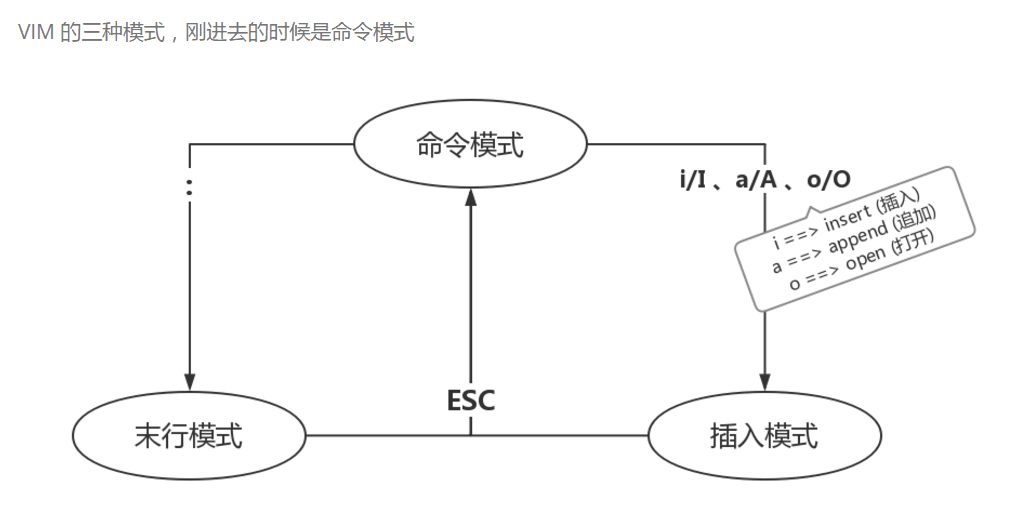
一开始进入的是命令模式,按i进入插入模式,开始编辑内容,按esc进入命令模式,i/I、o/O、a/A都是在命令模式下输入的,最常用的是i
小写i是从光标位置前面开始插入,大写I是从行首开始插入
小写a是从光标位置后面开始插入,大写A是从行末开始插入
小写o向下打开一行,大写O向上打开一行
末行模式也是一种命令模式
以下操作都是基于命令模式:
1、保存操作
:q #退出,如果内容以改变,则不退出
:q! #强制退出,不保存更改
:w #保存更改
:wq #保存并退出
:x #保存退出
2、常用操作
#通常小写字母和大写字母的功能是相反的
<!-- 复制 -->
yy #复制一行
(n)yy #复制多行 eg: 6yy 复制6行
y$ #复制光标到行末(包括光标)
y^ #复制光标一直到行首(不包括光标) <!--粘贴 -->
p #粘贴 <!-- 剪切/删除 -->
dd #剪切/删除一行
(n)dd #剪切/删除多行 eg: 6dd 剪切/删除6行
d$ #剪切/删除光标到行末(包括光标)
d^ #剪切/删除光标一直到行首(不包括光标和空格)
D #剪切/删除光标到行末(包括光标)
d0 #剪切/删除光标一直到行首(包括空格但是不包括光标)
x #删除光标所在的字符(往后删除)
X #删除光标的前一个字符 (往前删除) <!--撤回-->
u #撤回
ctrl+r #反撤回
. #重复上一次操作 <!-- 修改 -->
r #修改光标所在的字符
R #进入替换状态,修改多个 <!-- 整行后移 -->
>> #整行往后移
<< #整行往前移 <!-- 选中一块代码 -->
v #从光标开始位置选中多行
V #选中多行 <!-- 查找和替换 -->
:%s/str1/str2/g #用str2替换全文的str1,j加了g全部替换,不加只替换第一个
:12,20s/str1/str2/g #找出第12行到第20行的str1,并用str2替换
3、光标操作
<!-- 上下左右 -->
h #左
j #下
k #上
l #右 <!-- 翻页 -->
ctrl+d #向下半页
ctrl+f #向下一页
ctrl+u #向上半页
ctrl+b #向上一页 <!-- 快速定位 -->
G #光标快速定位最后一行
gg #光标快速定位第一行
H #光标快速定位可视区域内首行
M #光标快速定位可视区域内中间
L #光标快速定位可视区域内末行
<!-- 移动 -->
0 #光标跳到行首
^ #光标跳到第一行的第一个非空白符
$ #光标跳到行末
w #光标移动到下一个单词的第一个字母
b #光标移动到上一个单词的第一个字母
二、权限
1.权限
-rw-rw-r-- 1 pyvip pyvip 36 Feb 3 14:48 demo.py #第一列9个字母表示文件或目录的权限;r 表示读,w表示写,x表示执行;第二列表示 文件的硬链接个数;第三列表示文件拥有者;第四列表示文件拥有者所在的组;第五列表示文件大小,如果是目录,表示目录大小,注意是目录本身大小,而不是目录及其下面的文件总大小;第六列表示文件或目录的最近修改时间 -rw-rw-r-- #第一个- 表示的是一个文件类型,主要是在后面的rw-rw-r--,我们要把后面的9个,分成3组。三个一组 ;rw- 第一组表示用户的自己的权限 (user);rw- 第二组表示用户所在组的权限(group);r-- 第三组表示其它用户的权限 (other) r #表示是否可读,如果没有 r 权限,是个目录的话,则不能去 ls 查看,是个文件的话,则不能去 cat 查看 w #表示是否可写,如果没有 w 权限,是个目录的话,则不能去 mkdir 创建目录文件,是个文件的话,则不能去 touch 创建一个文件 x #表示是否可执行,如果没有 x 权限, 要是个目录, 则不能 cd 进去, 要是个文件, 就不能执行
2、修改权限
a、字母法
pyvip@Vip:~/demo/2_3$ chomd u/g/o/a +/-/= rwx fileName/dirName # u/g/o/a 表用户 ,+/-/=表加减或设定,rwx表权限, fileName/dirName 文件名
u ==> user #用户权限
g ==> group #组权限
o ==> other #其它权限
a ==> all #所有
+ ==> 添加 # 添加权限
- ==> 移除 #移出权限
= ==> 设定 # 设定权限
b、数字法
pyvip@Vip:~/demo/2_3$ chmod 775 fileName/dirName #7表示4+2+1,拥有所有权限;6表示4+2,只有读和写的权限;5表示4+1,只有读和执行的权限;3表示只有写和执行的权限;0表示没有任何权限;775依次表示自己,组,和其他人的权限
r ==> read ==> 4
w ==> write ==> 2
x ==> 执行 ==> 1
- ==> 无 ==> 0
linux 03 命令 续的更多相关文章
- Linux curl 命令模拟 POST/GET 请求
Linux curl 命令模拟 POST/GET 请求 本文链接:https://blog.csdn.net/sunboy_2050/article/details/82156402 curl 命 ...
- Linux查找命令:grep,awk,sed
grep grep (global search regular expression(RE) and print out the line,全面搜索正则表达式并把行打印出来)是一种强大的文本搜索工具 ...
- Linux常用命令学习
1.ls命令 就是list的缩写,通过ls 命令不仅可以查看linux文件夹包含的文件,而且可以查看文件权限(包括目录.文件夹.文件权限)查看目录信息等等 常用参数搭配: ls -a 列出目录所有文 ...
- 【转载】linux lftp命令 详解
站在前辈的肩上,别人会的你要尽快的学会练好! lftp比ftp要好用,mget的时候,迹象要比较明显的迹象,比如下载进度! linux lftp命令 1.登录ftp代码:lftp 用 ...
- 如何使用Unix/Linux grep命令——磨刀不误砍柴工系列
http://man.linuxde.net/grep ---------------------------------------------------- 如何使用Unix/Linux gre ...
- linux全部命令
linux全部命令 一.安装和登陆命令1.进入图形界面startx 2.进入图形界面init 5 3.进入字符界面init 3 4.登陆login 5.关机poweroff-p 关闭机器的时候关闭电源 ...
- linux iostat命令详解 磁盘操作监控工具
Linux系统中的 iostat是I/O statistics(输入/输出统计)的缩写,iostat工具将对系统的磁盘操作活动进行监视. 它的特点是汇报磁盘活动统计情况,同时也会汇报出CPU使用情况. ...
- 30个实用的Linux find命令示例
除了在一个目录结构下查找文件这种基本的操作,你还可以用find命令实现一些实用的操作,使你的命令行之旅更加简易. 本文将介绍15种无论是于新手还是老鸟都非常有用的Linux find命令. 首先,在你 ...
- linux grep命令总结
风生水起善战者,求之于势,不责于人,故能择人而任势. 博客园 首页 新随笔 联系 订阅 管理 posts - 791, comments - 394, trackba ...
随机推荐
- 嵌入式选择与L1正则化
http://blog.csdn.net/irene_loong/article/details/73741521
- matlab之mean()函数
mean(A,1):沿着第一维(列)求平均值: mean(A,2):沿着第二维(行)求平均值: 举例: Z=[1 2 3;4 5 6]; >> mean(Z,1) ans = 2.5000 ...
- 使用同一个目的port的p2p协议传输的tcp流特征相似度计算
结论: (1)使用同一个目的port的p2p协议传输的tcp流特征相似度高达99%.如果他们是cc通信,那么应该都算在一起,反之就都不是cc通信流. (2)使用不同目的端口的p2p协议传输的tcp流相 ...
- codeforces 660D D. Number of Parallelograms(计算几何)
题目链接: D. Number of Parallelograms time limit per test 4 seconds memory limit per test 256 megabytes ...
- uC/OS-II源码分析(四)
内核结构 1, 临界区,OS_ENTER_CRITICAL和OS_EXIT_CRITICAL 为了处理临界区代码,必须关中断,等处理完毕后,再开中断.关中断可以避免其他任务或中断进入临界区代码.uC ...
- Pycharm用鼠标滚轮控制字体大小的
Pycharm用鼠标滚轮控制字体大小的 一.pycharm字体放大的设置 File —> setting —> Keymap —>在搜寻框中输入:increase —> I ...
- POJ3177(无向图变双连通图)
Redundant Paths Time Limit: 1000MS Memory Limit: 65536K Total Submissions: 11514 Accepted: 4946 ...
- Java Security(JCE基本概念)
Java Security网络环境中的安全隐患计算机安全OSI参考结构模型五类安全服务八类安全机制网络环境中的安全隐患1. 存储问题: 移动存储设备存储数据没有加密存在的安全隐患 2. 通信问题: 用 ...
- ICU 是一种说不出的痛啊
USE [Nursing] GO /****** Object: StoredProcedure [dbo].[P_GetICUVitualSign] Script Date: 05/21/2015 ...
- WPF学习系列之四(WPF事件5大类)
WPF最重要的5类事件: 生命周期事件:这些事件将在元素被初始化,加载或卸载时发生. 鼠标事件 这些事件是鼠标动作的结果. 键盘事件 这些事件是键盘动作的结果. 手写笔事件 这些事件是作用类似铅笔的手 ...
